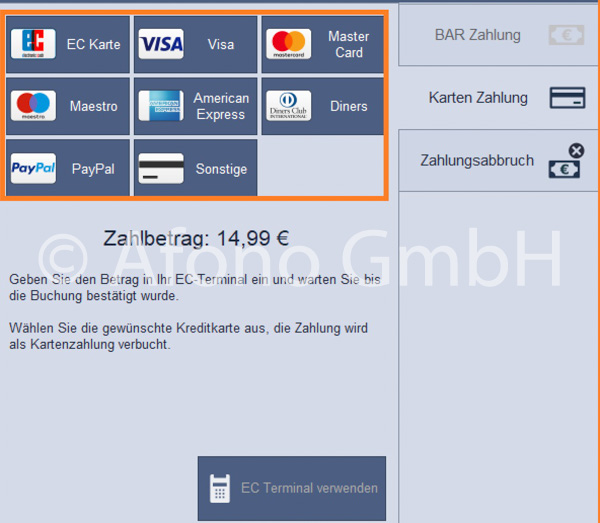Erste Schritte
Per Doppelklick oder Touch auf das Starticon auf dem Desktop ![]() startet die Software mit der Benutzeranmeldung der Afono® Software.
startet die Software mit der Benutzeranmeldung der Afono® Software.
Beim ersten Start nach einer Neuinstallation der Software und des Datenbanksystems findet das Programm in der Regel den Afono® Datenbank-Server automatisch.
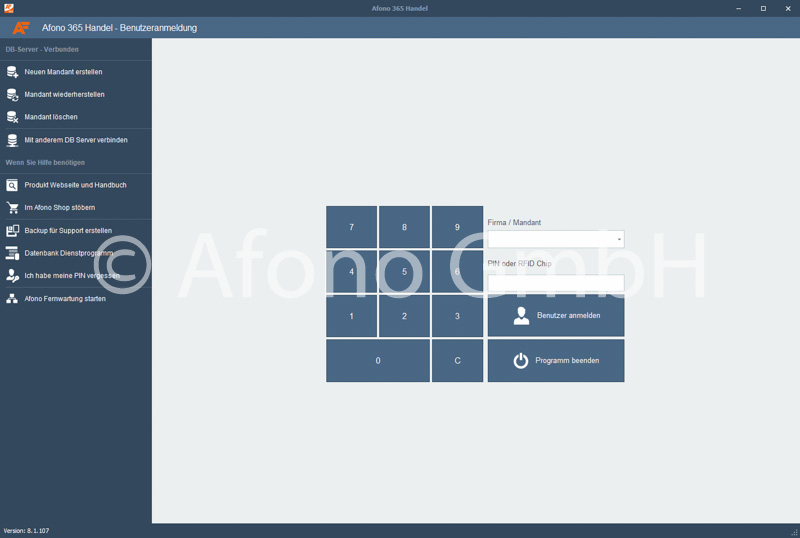
Bei Individual- und Clientinstallationen kann der Speicherort der Datenbank individuell festgelegt werden.
Mit der Funktion" Mit anderen DB-Server verbinden" öffnet ein Dialog zur Festlegung des Laufwerks auf dem vorab der Datenbankserver installiert wurde.
Die Verbindung erfolgt in der Regel über die Eintragung der IP-Adresse des Datenbankservers. Nach erfolgreicher Verbindung wird der Verbindungsstatus links oben im Startfenster der Kasse angezeigt..
Nach der Erstinstallation sind vor dem ersten Programmstart verschiedene Festlegungen zu treffen. Dazu ist im Fenster Benutzeranmeldung über das Menü "Neuen Mandanten anlegen" (links oben) im Startfenster zu entscheiden
zwischen:
- Erstellen eines neuen Mandanten mit oder ohne einer Demo-Datenbank (verschiedene Artikelsortimente zu Demonstrationszwecken)
- Erstellen eines Mandanten aus einer Datensicherung
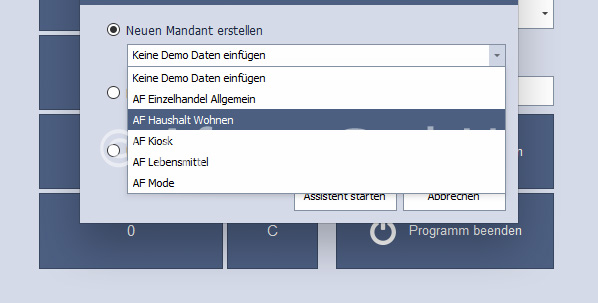
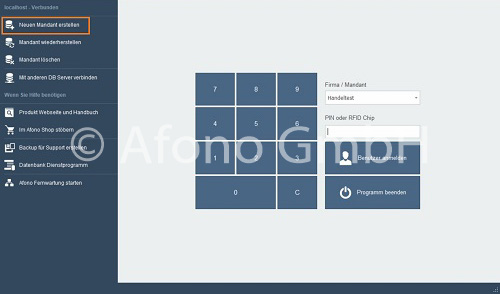
Je nach Auswahl startet das Programm mit den Eingabedialogen für Firmen und Benutzerdaten bzw. mit der Auswahl der Importdatei.
Die Eingabedialoge bestehen aus 4 einzelnen Themenbereichen:
- Adresse und Kontaktdaten des Unternehmens
Wichtig: Es ist ein eindeutiger Mandantname ohne Sonderzeichen und Ziffern einzugeben.
- Finanzdaten (Steuernummer, Bankverbindung, DATEV-Konten)
- Steuersätze (Zuordnung der Mehrwertsteuersätze zu den Steuerschlüsseln)
- Administratorkonto
Das Programm ermöglicht die typische Kassenbenutzeranmeldung per PIN, RFID-Chip oder Kellnerschloss. Die entsprechenden Festlegungen werden in den Benutzerkonten vorgenommen.
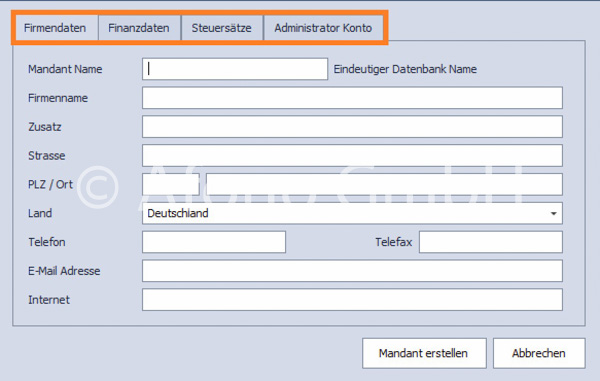
WICHTIG: Das hier festgelegte Kennwort für das Administratorkonto ist gegen Verlust zu schützen.
Aktivierung:
Ist das Produkt noch nicht aktiviert, folgt eine entsprechende Information mit Kauf- bzw. Aktivierungsfunktion. Mit Eingabe einer gültigen Lizenznummer wird das Produkt aktiviert und steht mit dem erworbenen Funktionsumfang bereit. Wird die Lizenznummer freigelassen, startet das Programm als Demo-Version mit einer automatisch generierten Lizenznummer im Testbetrieb für die Dauer von 30 Tagen. 15 Tage vor Ablauf der Demo-Lizenz erfolgt regelmäßig beim Start ein Aktivierungshinweis mit der Aktivierungsmöglichkeit.
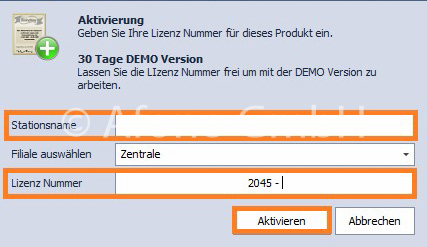
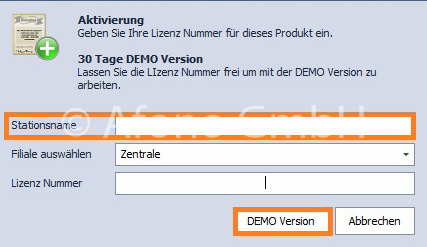
Wenn der Demo-Modus aktiv ist, wird bei jedem weiteren Start eine Lizenznummer abgefragt. Innerhalb des Testzeitraumes von 30 Tagen wird mit "Weiter" die Aktivierung übersprungen und die Kassensoftware gestartet. Im Aktivierungsfenster wird die Anzahl der Tage des noch verbleibenden Testzeitraumes angezeigt. Eine neue Lizenznummer kann jederzeit aktiviert oder erworben werden.

Erste Buchungen vornehmen
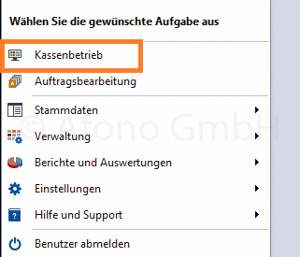
Bei den ersten Buchungen per Bar- oder Kartenzahlung werden in der Regel verschiedene Meldungen angezeigt.
Barzahlung
Nachdem der Betrag eines beliebigen Artikels abkassiert wurde, kann folgende Meldung erscheinen:
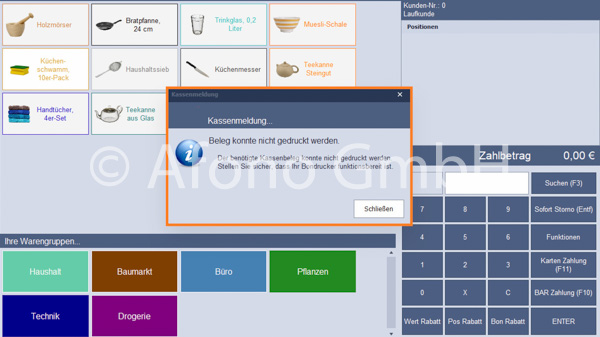
Lösung:
Überprüfung, ob ein Bondrucker angeschlossen und betriebsbereit ist.
Die Ansteuerung eines Bondruckers erfolgt direkt über den USB-Port, den seriellen Port (RS232) oder über den LAN-Port des Belegdruckers.
Kartenzahlung
Eine Kartenzahlung wird direkt über ein EC-Terminal oder über eine manuelle Eingabe durchgeführt.
Bei Zahlung direkt über ein EC-Terminal ist dass ein EC-Terminal vorab entsprechend mit dem System zu verbinden und gegebenenfalls zu konfigurieren. Ist der Button EC-Terminal verwenden ausgegraut kann das EC-Terminal vom Kassensystem nicht erkannt und genutzt werden
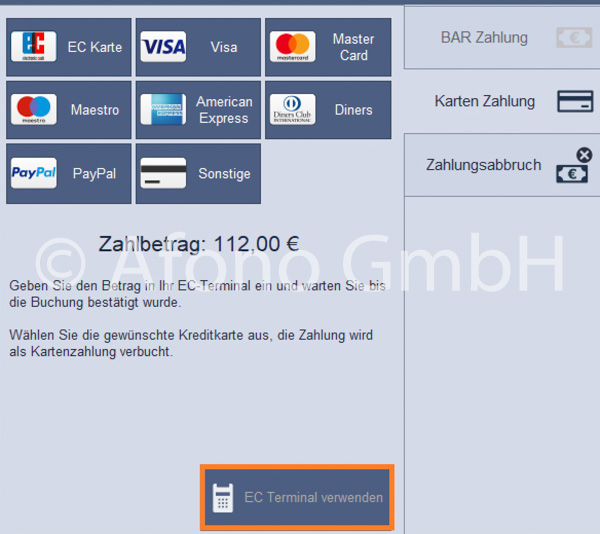
Erfolgt die Kartenzahlung über eine manuelle Eingabe, wird die entsprechende Karte ausgewählt und der Zahlbetrag in das EC-Kartenterminal manuell eingegeben. Auch hier muss ein EC-Terminal angeschlossen sein.